Flash鼠绘入门第十六课:卡通风景画中风车的画法
绘图篇之风车场景

“Flash动画鼠绘入门班”实例课教材——风景画之风车前段时间我们学了画花草、画燕子、画蝴蝶等,今天我们来画幅风景画。
学习目的和要点:通过画“风车”,进一步掌握不同工具的使用,灵活应用任意变形工具和复制并应用变形,充分利用颜色的渐变,和引导线,并用我们前段时间学做的素材来组合一幅风景画。
现在我们打开软件,绘制“风景画”。
新建FLASH 文档。
保存为“风景画”,设置文档大小为550*400,背景色浅色,其它默认。
一、新建图形元件“背景”1、用矩形工具笔触颜色:#000000,填充色无,画550*400的框框,全居中。
然后用直线工具按下绘制对象:快捷键Shift(J)画蓝天、草地、云彩、树林的线条。
如图12、蓝天用线性颜色填充左色码:#7CDDFE,右色码:#4D9BFF,用填充变形工具进行调整,使上浅下深。
白云用纯色填充色码:#FFFFFF,填充。
两边的树林纯色填充色码:# 479315,中间的树林纯色填充色码:#54A719。
浅色的树用线性颜色填充左色码:# 88F333,右色码:# 6CCB0D,用填充变形工具进行调整,使上浅下深。
深色的树用线性颜色填充左色码:# 5FB901,右色码:# 308800,用填充变形工具进行调整,使上浅下深。
左边草地用纯色填充色码:# 98D33D。
右边草地用线性颜色填充左色码:# 98D33D,右色码:# 74A725,用填充变形工具进行调整,使上浅下深。
如图2二、新建图形元件“风车房”1、用矩形工具笔触任意填充无画一矩形大小30*28,用黑色选择工具先调成三角形,然后两边调成椭圆,中间靠右画一直线调弯。
再用直线工具画三条竖直线高度86,然后画条横线封口。
2、风车房房顶纯色填充色码:#7F5F30,侧面纯色填充色码:#000000。
风车房线性填充左色码:#F7E8C1,右色码:#D4D1CA,侧面线性填充左色码:#B7B8B3,右色码:#D4D1CA。
3、风车房窗户纯色填充色码:#7F5F30。
制作旋转风车

课前准备
1.设计一份学案,学案里提供若干问题,这些问题有一定的层次性,可以帮助学生一步步完成任务,也可以让学有余力的学生能更上一个台阶。
2.做好一个风车效果。
教学过程
教师活动
学生活动
引入
通过幻灯片展示教学目标。
教师展示一个风车:现在我们一起来看看 Nhomakorabea一个风车,我们大致可以把他分成两部分,一部分是运动的风叶,风叶做着旋转运动,还有一部分是静止的杆子。
教师提问:如果我们设置风车动画的话,你觉得设置几个层比较好呢?为什么?(学案的第一个问题)
师:同学们回答的很好,这个动画,我们可以设置三个层来完成,一个层,用来放置转动的风叶,另外一个层,用来放置风车的杆子。好,现在就让我们一起动手来试试,还有一个层用来放置背景图片。
观看屏幕上的幻灯片
学生们积极举手,踊跃发言。
学生尝试。
学生操作,结束任务后提交作业。
总结
教师选出好的作业向学生展示。
教师总结,结束课。
结束
教师:风车在转动的过程中,叶片到处跑,那么请同学仔细观察一下,叶片转的是否有规律,是怎样的规律?
问题:
既然叶片是围绕一点来转的,那这个点能否移动呢?让我们一起来试试。
得出结论:用任意形变工具,可以把这个点移动。
好了,现在风叶旋转层已经能够按我们的要求来转动了。下面我们一起来把另外两层也设置出来吧。
学生演示:
教师授课
现在我们一起来制作风车吧
制作杆子:(请学生演示)
1、将图层1改名为“杆子”。
2、分别用“线条”工具和“椭圆”工具在场景中画出风车的立杆和转轴。
3、锁定图层
制作叶片:(教师讲解)
flash旋转的风车教案[五篇]
![flash旋转的风车教案[五篇]](https://img.taocdn.com/s3/m/20aa874a1fd9ad51f01dc281e53a580216fc5099.png)
flash旋转的风车教案[五篇]第一篇:flash旋转的风车教案flash旋转的风车教案一、教材分析本课是苏科版第八单元第三节《制作基本动画》,本节计划安排四节课,而《旋转的风车》是第二节课,只是教材中的一个活动任务。
本节内容是单元的数学重点。
通过本节内容的学习与实践,不仅要使学生学习“动画补间”动画的制作方法,而且在通过协作学习培养学生的合作精神、通过作品评价提高他们的鉴赏能力与审美水平,从而增养学生学习、探究动画制作技术的兴趣。
二、学生分析: 我上的班级是八年级的学生,尽管他们在七年能学过有关信息技术的相关知识,有60%的同学家里有电脑,对计算机的基本操作也有一定的基础,但是对于动画制作软件,学生还比较陌生,他们只是在网上只是欣赏过flash贺卡、MTV,玩过flash不游戏等等。
在前面的学习上,主要以使用绘图工具箱绘图工具为主,在此基础上学生初步感受了库、矢量图形、关键帧、普通帧、帧频,图层的概念,这些知识的接触为本节课补间动画的学习做了很好的铺垫。
在前一节课也刚刚学习了“移动的太阳”,学生也能说出动画制作的三大主要步骤,太阳的移动动画留给学生好奇心和动手欲,为本节课的主动学习创设了情境。
另外我们学校八(10)班的学生全是外来务工人员的子弟,基础较差,于是,我采用分层设计不同的任务,通过多种方法降低学习难度,简化操作过程。
在设计中,通过创设“旋转的风车”的情景、小组学习、教师个别辅导、自主学习,让学生在老师的引导下,通过自主探索来解决任务。
从而达到一个知识重新建构的过程,让每一个同学都体会到成功,享受了上信息技术课的乐趣。
三、教学目标:1、知识与技能(1)掌握“动画补间”动画制作的一般步骤,学会“动画补间”动画的制作方法。
(2)学会创建影片的方法。
2、过程与方法(1)通过制作单个“旋转的风车”中以及将动画“旋转的风车”中的风车做成影片剪辑,做成多个“旋转的风车”的探究过程,使学生进一步掌握动画制作的过程,熟悉动画制作的主要步骤,从而初步了解创建影片的方法,提高学生对动画制作的理性认识,也为下一节课学习“形状补间”动画打下坚实的基础。
FLASH鼠绘基础教程

FLASH鼠绘基础教程接触鼠绘——描线工具1、描线工具线条工具(N)线条工具,可以画任意方向的直线。
如果在画直线时同时按住Shift键,则可以画水平线、竖直线,以及跟水平线或竖直线成45度角的斜线。
(2)钢笔工具钢笔工具,可以画任意形状的曲线。
选取钢笔工具,在场景中单击,就会出现曲线的起点,再在另一点单击,就可在起点与该点之间得到一根直线段。
如果按住鼠标不松手,而同时转动并拉伸控制手柄可以得到任意弧度的曲线。
松开鼠标,再单击鼠标得到第三个点,又可以用同样的方法绘制出第二段曲线。
依次类推,就可以得到任意形状的曲线。
钢笔的用法是:选择钢笔工具,点--拖,再点--再拖注意!!点了之后就不松手继续拖动它,才能有弧线和“触角”。
调节“触角”的方法是:用贝司工具(白箭头工具(A)),点“触角”远离曲线的那一端(有黑色实心圆点的那一端)拖动,360度方向都可以拖动(3)铅笔工具(Y)直线化(僵硬)、平滑(平滑)、墨水(柔软)三种模式。
铅笔工具,可以画任意形状的曲线。
但是,用好它并不容易,要想得到理想的曲线,必须熟练的控制鼠标。
(4)椭圆工具(O)如果把“填充色”设置为“无”,选取椭圆工具可以画出椭圆轮廓线。
在画椭圆的过程中如果按住Shft键,则能画正圆。
(5)矩形工具(R)如果把“填充色”设置为“无”,选取矩形工具可以画出无填充色的矩形。
在画矩形的过程中如果按住Shft键,则能画正方形。
对应矩形工具的选项是“圆角矩形半径”,单击圆角矩形半径按钮,在设置了“边角半径”的值后,画出的矩形顶角则不是直角,而是圆角。
用鼠标长按矩形工具按钮,可以选取“多角星形工具”。
利用多角星形工具,可以画出任意边数的正多边形或任意多角的多角星。
是画多边形还是画星形,只须在属性面板中单击“选项”按钮进行设置。
(6)墨水瓶工具(S)选取墨水瓶工具,在选中的对象边缘单击,则可得到此对象的轮廓线。
(7)选择工具(V)和部分选择工具(A)选择工具和部分选择工具,虽不能独立画曲线,但它们可以修改曲线,使曲线的弧度产生变化。
FlashCS6动画设计教程(第3版)教学教案

《Flash CS6动画设计教程(微课版)(第3版)》配套教学教案第1章课时内容Flash CS6基础知识授课时间90分钟课时 2教学目标☑掌握Flash动画概述☑创建和设置“范例”动画文档的制作方法☑打开“风车”动画文档认识Flash CS6教学重点☑掌握Flash动画概述☑认识Flash CS6教学难点掌握Flash动画的特点、Flash动画的应用领域、Flash动画的制作流程、打开“风车”动画文档、Flash CS6的工作界面、自定义工作界面、退出Flash CS6等。
教学设计1、教学思路:(1)通过讲解Flash动画概述,让学员掌握Flash动画特点、应用领域和制作流程等相关知识;(2)讲解制作“风车”动画的操作方法,让学员掌握打开“风车”动画文档、Flash CS6的工作界面、自定义工作界面、退出Flash CS6等操作方法;(3)安排项目实训和课后练习。
2、教学手段:(1)通过讲解基础知识,讲解结束后进行疑难解答;(2)可通过行业提示的方式,让学员掌握Flash动画在实际工作中的相关应用。
3、教学资料及要求:可对制作完成的动画进行赏析,让学员了解制作Flash动画应该完成的操作和步骤。
教学内容讨论问题:1、Flash动画应用的领域?2、Flash动画的特点?内容大纲:具体可结合本章的PPT课件进行配合讲解。
1.1Flash概述1.1.1 Flash动画的特点1.1.2 Flash动画的应用领域1.1.3 Flash动画的制作流程1.2课堂案例:打开“风车”动画认识Flash CS6 1.2.1 打开“风车”动画文档1.2.2 认识Flash CS6启动界面1.2.3 认识Flash CS6工作界面1.2.4 自定义工作界面1.2.5 退出Flash CS61.3课堂案例:创建和设置“范例”动画文档1.3.1 新建动画文档1.3.2 设置动画文档的属性1.3.3 保存动画文档1.3.4 关闭当前文档1.4项目实训1.4.1 制作“草丛”动画1.4.2 制作动物奔跑动画1.5课后练习练习1:制作随机运动的小球练习2:打开并预览“网站首页”动画1.6技巧提升打开“风车”动画文档打开并预览“网站”动画小结1、熟悉Flash动画的特点、Flash动画的应用领域、Flash动画的制作流程等相关知识。
flash教案模块三(任务二旋转的风车(元件的应用
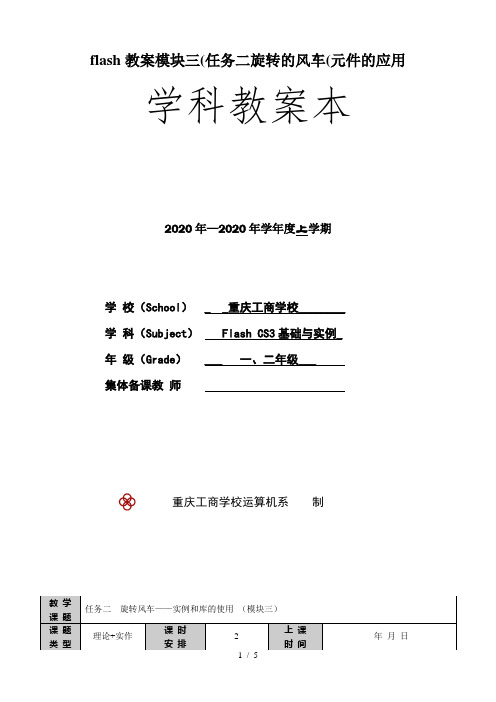
flash教案模块三(任务二旋转的风车(元件的应用学科教案本2020年—2020年学年度上学期学校(School) _ _重庆工商学校________学科(Subject) Flash CS3基础与实例_年级(Grade) ___ 一、二年级___集体备课教师重庆工商学校运算机系制教学课题任务二旋转风车——实例和库的使用(模块三)课题类型理论+实作课时安排2上课时间年月日课件展示1)新建一个“旋转的风车.fla”的影片,设置成550*400背景选择蓝色,帧频24fps(2)制作元件:“矩形”图形元件,设置宽高为550像素和400像素“风车叶子”图形元件,使用线条工具、选择工具、填充工具。
“风车”图形元件,将风车叶子的元件拖入到此元件,按Ctrl+t键打开变形面板,用任意变形工具调整风车叶子的变形点,使用变形面板中“复制并应用变形”工具制作。
“转动的风车”影片剪辑元件元件“风车线”“白云”图形元件(3)布置舞台,组装动画;(4)给按扭元件输入代码;(5)储存作品,按Ctrl+Enter键测试影片成效。
详细操作步骤如教村第41至44页4.实例和库的使用(1)实例元件是一种可重复使用的对象,而实例是元件在场景中的具体表现。
当创建了元件后,在动画制作中的任何位置都能够创建元件的实例,重复使用实例可不能增加动画文件的大小。
✧创建实例✧设置实例属性✧元件和实例关系(2)库库用于治理元件,元件制作完毕后都会自动储存到库中。
执行“窗口/库”命令,或按Ctrl+L键或F11键,能够打开库面板。
认真观看)学生分小组讨论并操作教师巡回辅导学生代表演示作品Flash CS3中库有两种✧用户库:用来存放用户创建Flash动画中的元件。
✧公用库:用来存放系统提供的元件。
如本例中的按扭确实是从公用库中直截了当拖出的。
三、板书设计实例库含义:( ) ( )举例:创建实例设置实例属性元件和实例关系库的命令:执行“窗口/库”命令,或按Ctrl+L键或F11键布置舞台板书设计四、布置课堂作业见课件教材47页自我测试,同时延伸作业制作一个旋转的风车变化大小的场景,时刻为1分钟。
FlashMX基础之绘画实例

人物面部绘画之一
3. 多种图形的组合
4. 单个图形的变形调整:
人物面部绘画之二
1. 打开Flash MX软件, 使用线条工具,绘 制三个线段,呈倒 三角状; 2. 使用箭头工具将线 条拖出一定的弧度;
3. 使用第二箭头工具, 也就是贝塞尔工具 拖动弧线的顶点。
人物面部绘画之二
绘制中国风荷塘风景
效果图
绘制中国风荷塘风景
1. 新建元件,画一个正 圆。快捷方式: shift+圆型。修改线 条属性—5pix,填充 黄色; 2. 复制圆:缩放 ,得 到两正圆;
绘制中国风荷塘风景
3. 铺背景色
绘制中国风荷塘风景
4. 打开一个花参考图片,勾画荷花轮阔。
修整:线条+钢笔辅助 深入描绘:线条+钢笔+黑箭头
绘制喜鹊和红梅
19. 第18帧:打开上嘴、 下嘴、身体图层的锁, 用套索工具选中嘴和 头部份,再点变形工 具,如图移动注册点, 向下转动。 20. 黑箭头工具调整,连 接断点,完成图。
绘制喜鹊和红梅
画梅花
1. 新建图形类元件:花瓣 1。放射状填充左色标: FF0000 右色标为白色。 2. 新建图形类元件:花瓣 2,填充颜色同花瓣1。
绘制竹子
4. 竹叶:(仰叶1)新建四个图形类元件,分别画 出四种形态的竹叶。用笔刷工具画竹叶,三笔 为一组。
绘制竹子
5. 竹竿、竹枝、竹叶组合
新建图形元件:竹子,分别建立图层竹竿、竹枝、 竹叶三个图层,并在相应图层拖出相应元件,进行 组合。
绘制竹子
6. 竹叶(俯叶1):插入图形元件:俯叶,用矩形 工具,画一个无边框的矩形,经过调整,得到 下图。(个字)。
[春天风车的画]风车怎么画
![[春天风车的画]风车怎么画](https://img.taocdn.com/s3/m/8842776c59fafab069dc5022aaea998fcc22400f.png)
[春天风车的画]风车怎么画风车怎么画篇1:风车卡通图片简笔画工具/原料电脑画图风车卡通图片简笔画步骤:画一个圆形,画在上面中间一点然后在下面对称一个圆像一个“8”字形状然后在左右两边也画两个对称的圆形然后在圆形中间交叉画交叉线然后根据风车的半圆形涂上颜色把外面的黑色线图成黑色封口,涂上颜色在风车的中间画一条长线,作为风车的拿手棍最后把风车涂成不一样的颜色就可以了风车怎么画篇2:大班风车教案活动目标1、学习看图制作小风车,提高动手能力。
2、在教师剖析范例的情境下,探索了解风车的制作方法,采用例推的方式,观察制作风车的图示。
3、在制作的过程中,积累操作的经验,尝试有目的地解决困难。
活动准备风车范例、正方形纸、剪刀、铅笔、钉子。
活动过程(一)教师出示范例,引导幼儿观察。
1、这是什么你想做一个风车吗2、做一个风车,需要哪些材料呢(二)剖析风车,探索了解风车的制作过程,并尝试用图示来表示。
1、教师将完整的风车的样子画在黑板最后的位置上,并剖析第一步,将固定的钉子取下,“你们猜猜这只风车会变成什么样子”2、教师打开一个三角形的角“风车现象变成了什么样子”“那我们用什么样的图示表示出来呢”3、逐一探索风车的制作过程。
① “如果将几个角都打开,你们会看到什么呢”教师打开所有的角“你们发现了吗这是什么形状的”②这一个图形是什么形状的我们应该画什么呢怎样表示这些剪开的开口③重点引导幼儿观察剪的位置。
④ “在开口未剪的时候,应该是什么样的用怎样的图示表示⑤教师将图示按正数的顺序编好,帮助幼儿重新整理完整的制作过程。
(三)幼儿看图示制作风车,教师巡回观察并进行适当的指导和帮助。
(四)游戏活动:风车转转转带领幼儿拿着制作好的风车到户外活动。
风车怎么画篇3:大班手工活动:折纸风车1.引导幼儿自由拆解折纸作品探索学习风车折法,培养幼儿仔细观察、大胆表现的能力。
2.通过折纸作品的变式操作激发幼儿对折纸活动的兴趣,发展幼儿手眼协调的精细动作。
- 1、下载文档前请自行甄别文档内容的完整性,平台不提供额外的编辑、内容补充、找答案等附加服务。
- 2、"仅部分预览"的文档,不可在线预览部分如存在完整性等问题,可反馈申请退款(可完整预览的文档不适用该条件!)。
- 3、如文档侵犯您的权益,请联系客服反馈,我们会尽快为您处理(人工客服工作时间:9:00-18:30)。
前段时间我们学了画花草、画燕子、画蝴蝶等,接着上一节课的《Flash鼠绘入门第十五课:绘制逼真螳螂》,本节教程是关于Flash动画鼠绘风景画之
风车。
先来看看效果图:
参考图1
参考图2
学习目的和要点:通过画"风车",进一步掌握不同工具的使用,灵活应用任意变形工具和复制并应用变形,充分利用颜色的渐变,和引导线,并用我们前段时间学做的素材来组合一幅风景画。
现在我们打开软件,绘制"风景画"。
新建FLASH 文档。
保存为"风景画",设置文档大小为550*400,背景色浅色,其它默认。
一、新建图形元件"背景" 。
1、用矩形工具笔触颜色:#000000,填充色无,画550*400的框框,全居中。
然后用直线工具按下绘制对象:快捷键Shift(J)画蓝天、草地、云彩、
树林的线条。
如图1:
图1
2、蓝天用线性颜色填充左色码:#7CDDFE,右色码:#4D9BFF,用填充变形工具进行调整,使上浅下深。
白云用纯色填充色码:#FFFFFF,填充。
两边的树林纯色填充色码:# 479315,中间的树林纯色填充色码:#54A719。
浅色的树用线性颜色填充左色码:# 88F333,右色码:# 6CCB0D,用填充变形工具进行调整,使上浅下深。
深色的树用线性颜色填充左色码:# 5FB901,
右色码:# 308800,用填充变形工具进行调整,使上浅下深。
左边草地用纯色填充色码:# 98D33D。
右边草地用线性颜色填充左色码:# 98D33D,右色码:# 74A725,用填充变形工具进行调整,使上浅下深。
如图2:
图2
二、新建图形元件"风车房" 。
1、用矩形工具笔触任意填充无画一矩形大小30*28,用黑色选择工具先调成三角形,然后两边调成椭圆,中间靠右画一直线调弯。
再用直线工具画
三条竖直线高度86,然后画条横线封口。
2、风车房房顶纯色填充色码:#7F5F30,侧面纯色填充色码:#000000。
风车房线性填充左色码:#F7E8C1,右色码:#D4D1CA,侧面线性填充左色码:#B7B8B3,右色码:#D4D1CA。
3、风车房窗户纯色填充色码:#7F5F30。
如图3:
图3
4、从库中直接复制风车房,取名风车房2,双接风车房2进入编辑。
在变形面板约束打勾,设为80%,用黑色选择工具选中房顶改填充色为:#FF9D01,侧面:#FF7E00。
风车房改填充色为:左#FAE8B6,右#E1D291,侧面:左#C8B46B,右#BDB262。
如图4
图4
三、新建图形元件"叶片"
1、画叶片柄,用直线工具笔触高度设为"4",颜色为#855E25,画一横直线长为55,垂直中齐,左对齐。
2、画叶片,用直线工具笔触高度设为"1",颜色为#855E25,画出四条横直线,若干条竖直线。
如图5:
图5
3、新建影片剪辑元件"叶片组",从库中把叶片元件拖入,垂直中齐,把叶片放在距离场景中心注
册点的右边参考x值为10,用任意变形工具把叶片的注册点放在场景的中心注册点上,打开变形面板,宽高约束打勾,在旋转中输入90%,不要回车,在下方的复制并应用变形中复制三次。
4、全部选中复制好的共四片叶片,点修改--组合,在60帧处插入关键帧,回到第1帧打开属性面板,设置动画补间,在旋转中设置逆时针旋转一次。
如图6:
图6
5、双击库中的风车房,进入风车房的编辑场景,
新建图层2把叶片组拖入放在适当位置,在变形面板中设置旋转45%,把叶片组图层拖到风车房下面。
6、双击库中的风车房2,进入风车房2的编辑场景,新建图层2把叶片组拖入变形面板宽高约束打勾,设置为80%,旋转45%,放在适当位置,把叶片组图层拖到风车房下面。
如图7:
图7
四、新建图形元件"小屋" 。
1、用矩形工具,填充无,笔触任意画若干矩形
组成小屋。
2、填充颜色,屋顶、门、窗、烟囱用纯色填充色码:#846022,墙壁用纯色填充色码#D8CA83,填充后删除笔触。
如图8
图8
五、新建图形元件"栅栏" 。
1、用矩形工具,笔触任意,填充无,画一5*25的矩形,在矩形上部画一横线,用黑色选择工具把矩形上方调成三角形,选中矩形,按着Ait键向右复制四个,用直线工具画两条直线使其相联。
2、用颜料桶工具填充白颜色。
如图9:
图9
六、新建影片剪辑元件"飞燕"。
1、把我们以前画的燕子导入到库中(具体做法打开燕子的原文件复制燕子元件或点文件-点导入-打开外部库,打开你做好的燕子Fla文件)。
2、从库中双击燕子元件进入编辑场景,增加图层2把背景图拖入(此层作为参考层做好后要删除)全居中,拖置在燕子图层的下面。
选中燕子元件图层添加运动引导层,点引导层的第一帧选铅笔工具画引导线,图层延长至120帖,上锁。
3、选中燕子图层第1帧选中燕子把燕子的中心点串过引导层的起始点上,然后在120 帧处插入关键帧把燕子的中心点串过引导层的移到终点,再点图层一的第一帧打开属性面板点开补间点动画补间,完成后删除背景图层。
如图10:
图10
七、组装场景
1、回到主场景,增加8个图层,从下至上依此背景、花草、蝴蝶、风车、小屋、栅栏、飞燕、签名、遮片图层,图层上锁。
2、背景层从库中拖入背景元件,全居中。
花草图层把以前学做的花草拖入放在合适位置,调整好大小。
蝴蝶图层把以前画的蝴蝶拖入放在合适位置,并调整大小。
风车图层从库中拖入风车1和两个风车2放在合适位置。
小屋图层从库中把小屋元件拖入。
栅栏图层从库中拖入栅栏元件复制两个调整大小,放在合适位置。
飞燕图层从库中把飞燕拖入放
在合适位置。
签名图层用文本工具签上你的大名。
遮片图层选择矩形工具,笔触红色填充黑色,在场景中画一个800X600的矩形全居中,释放鼠标选中线条打开对齐面板点匹配宽和高,释放鼠标,再选中最里面的黑色部分删除,接着把笔触色也删除,上锁。
3、保存文档,点控制测试影片。
祝您成功!最终效果。
